Войти на сайт
Войти на сайт
WinToUSB Free / Pro / Enterprise / Technician 7.2 RePack (& Portable) by DodakaedrLEX LIVE 10 2022 (x64) v.22.10.52k10 Next v.08.02.2022 Ru by conty9System software for Windows v.3.5.6 By CUTAZD Soft Screen Recorder 11.5.5.0 RePack (& Portable) by elchupacabraLEX LIVE 10 (x64) RUS v.22.10.3Wise Care 365 Pro 6.3.5.613 RePack (& Portable) by elchupacabraWondershare Filmora 11.7.3.814 RePack by PooShockSysAdmin Software Portable by rezorustavi 20.09.2022
Windows 10 Professional (x86-x64) VL v.1803 17134.228 RS4 by OVGorskiy 08.2018
Дата:01 сен 2018
Категория:Windows 10
Версия:RS4 Version 1803 Update (10.0.17134.228)
Автор:OVGorskiy
Разрядность:x86-x64
Язык:Русский
Таблетка:Присутствует, KMS активатор
Размер:8,08 GB
Описание:
Сборка на основе оригинальных русских образов новейшей операционной системы Windows 10 Pro x86-x64 (RS4) от Microsoft с дополнительным материалом разных разрядностей на 2-х разных DVD (x86 и x64). Установка полностью стандартная "вручную" с выбором параметров установки ОС. Интегрированы: программа для возврата в систему привычных нам кнопки и меню "Пуск", гаджеты для рабочего стола, дополнительные темы и картинки рабочего стола, обновления системы и пр. Сборка предназначена для тех, кто желает оформить систему на свой вкус.
Сборки основаны на официальных образах MICROSOFT MSDN (Дата выпуска: Windows 10 Aug Update 2018 г. (Августовское обновление)):
ru_windows_10_business_edition_version_1803_updated_aug_2018_x86_dvd_fb457d0f.iso
ru_windows_10_business_edition_version_1803_updated_aug_2018_x64_dvd_a27d1185.iso
Сборки основаны на официальных образах MICROSOFT MSDN (Дата выпуска: Windows 10 Aug Update 2018 г. (Августовское обновление)):
ru_windows_10_business_edition_version_1803_updated_aug_2018_x86_dvd_fb457d0f.iso
ru_windows_10_business_edition_version_1803_updated_aug_2018_x64_dvd_a27d1185.iso
Скриншоты
Дополнительно
Контрольные суммы
FAQ
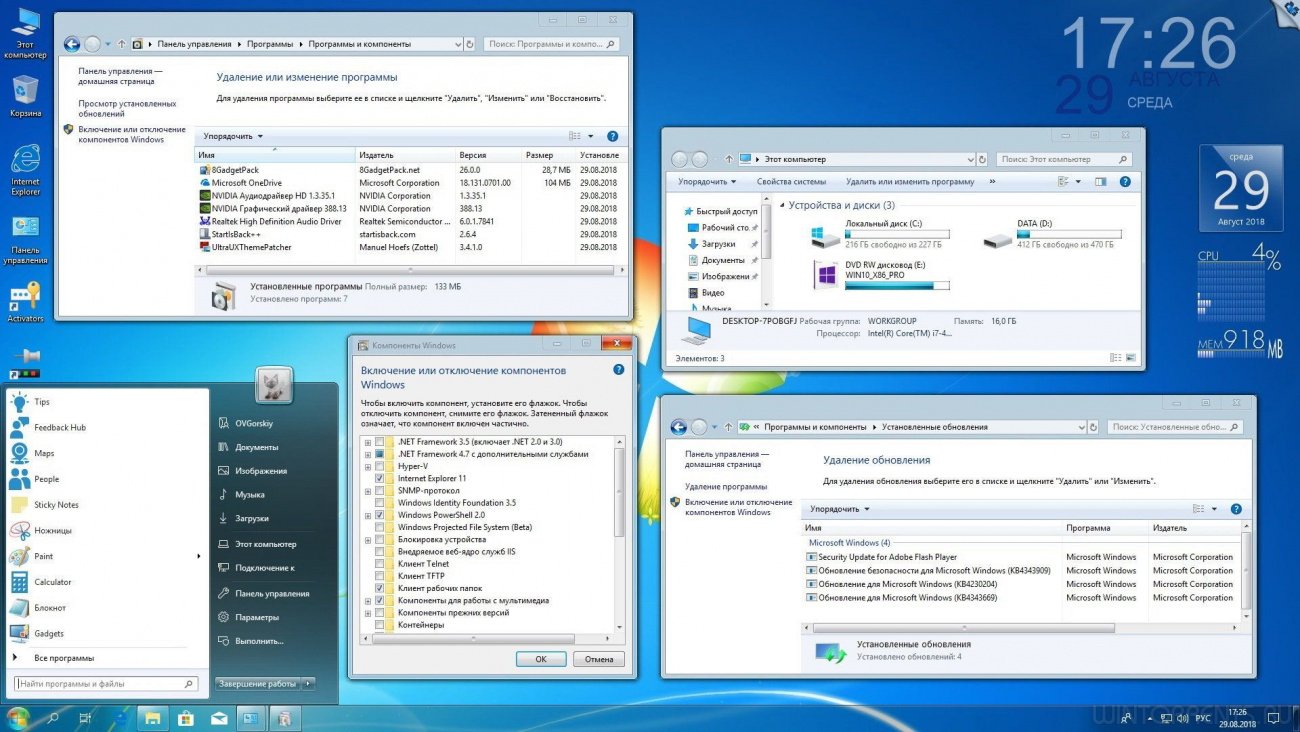
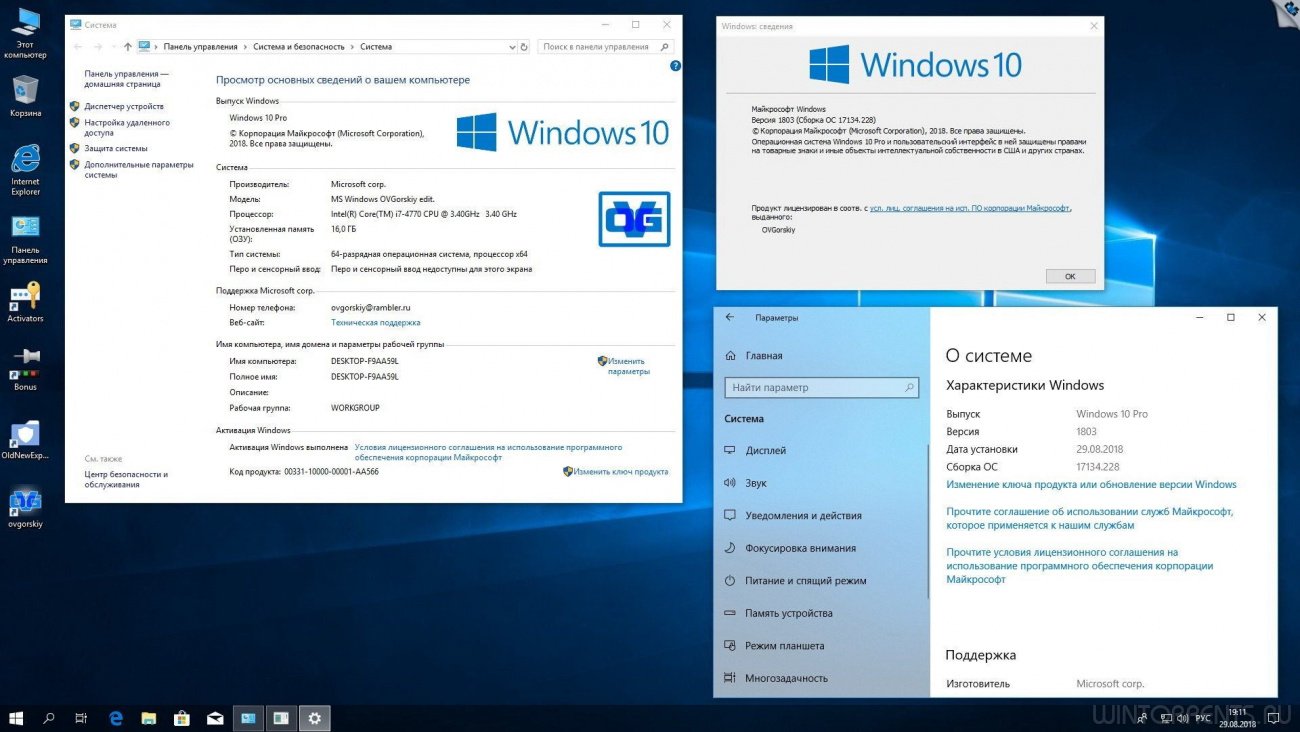
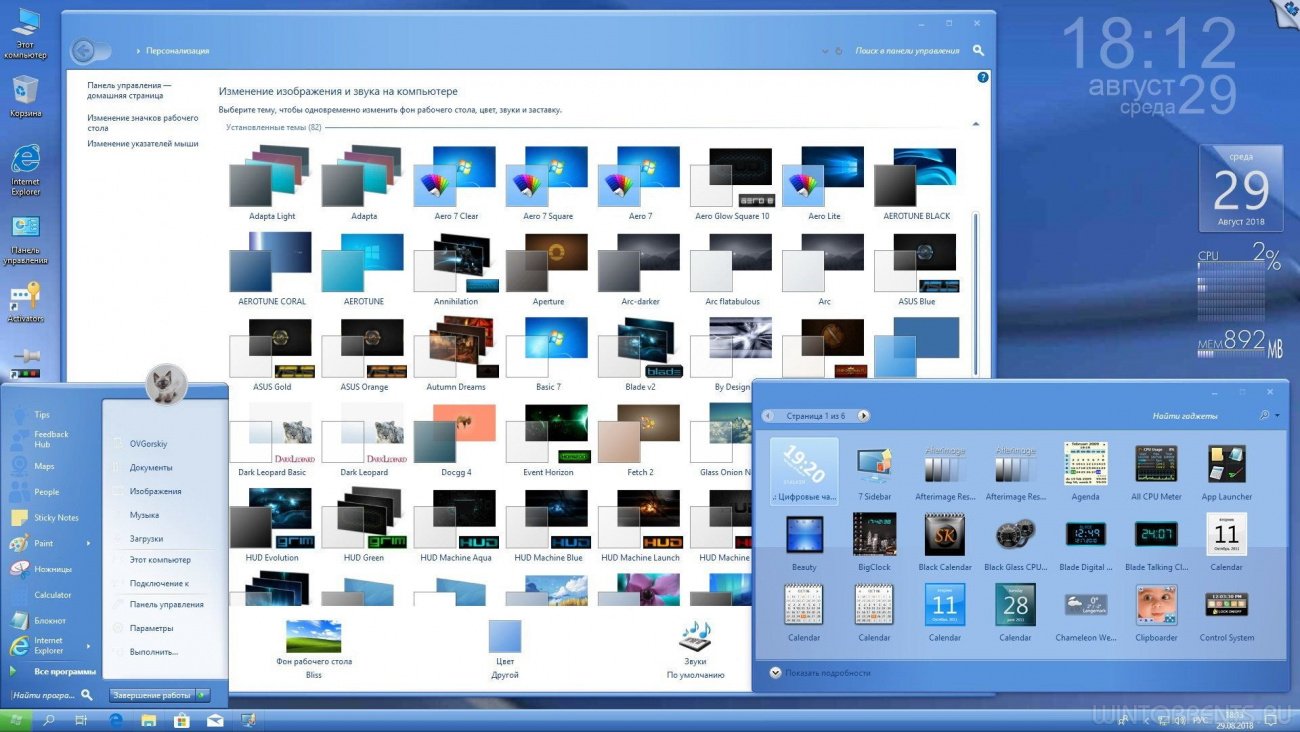
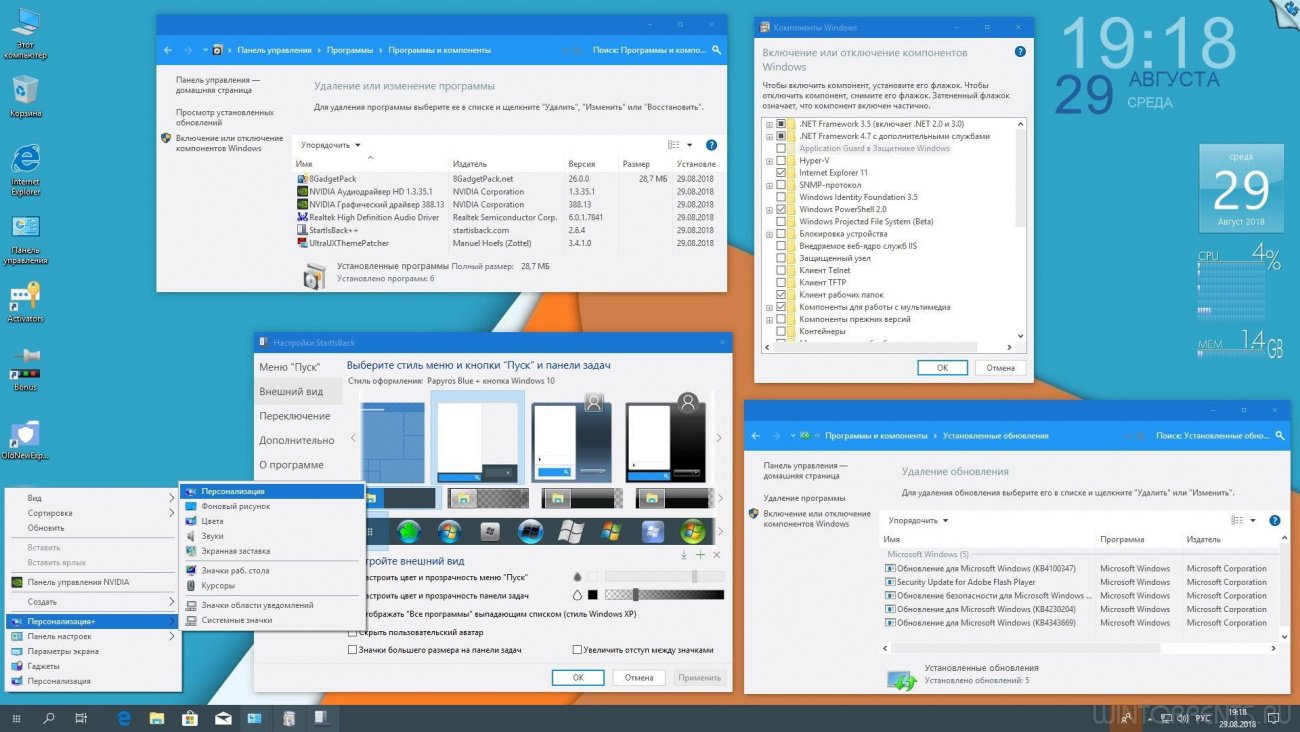
Системные требования:
Процессор: Не менее 1 ГГц или SoC
ОЗУ: 1 ГБ (для 32-разрядных систем) или 2 ГБ (для 64-разрядных систем)
Место на жестком диске: 16 ГБ (для 32-разрядных систем) или 20 ГБ (для 64-разрядных систем)
Видеокарта: DirectX версии 9 или выше с драйвером WDDM 1.0
Дисплей: 800 x 600 точек
ОЗУ: 1 ГБ (для 32-разрядных систем) или 2 ГБ (для 64-разрядных систем)
Место на жестком диске: 16 ГБ (для 32-разрядных систем) или 20 ГБ (для 64-разрядных систем)
Видеокарта: DirectX версии 9 или выше с драйвером WDDM 1.0
Дисплей: 800 x 600 точек
- обновления по 26 августа 2018 г. важные и рекомендуемые (в исходном образе);
- дополнительные темы оформления, фоновые изображения, гаджеты, аватарки пользователя.
- дополнительные темы оформления, фоновые изображения, гаджеты, аватарки пользователя.
* StartIsBack++ 2.6.4 Final (Ru/Ml), программа для возврата в систему привычных атрибутов ОС - кнопки и меню "ПУСК" (см. примечания);
* UltraUXThemePatcher 3.4.1, программа-патчер для добавления возможности применения сторонних тем оформления;
* 8GadgetPack v26.0, программа для установки в систему гаджетов рабочего стола;
* антивирусные базы для защитника windows на 26 августа 2018;
* дополнительные темы оформления, фоновые изображения, гаджеты, аватарки пользователя.
* UltraUXThemePatcher 3.4.1, программа-патчер для добавления возможности применения сторонних тем оформления;
* 8GadgetPack v26.0, программа для установки в систему гаджетов рабочего стола;
* антивирусные базы для защитника windows на 26 августа 2018;
* дополнительные темы оформления, фоновые изображения, гаджеты, аватарки пользователя.
Установка операционной системы ничем не отличается от установки операционной системы с оригинала. Время установки ОС варьирует от 30 до 60 минут в зависимости от разрядности и мощности компьютера. Приложения устанавливаются методом post-install внутренним установщиком ОС. Содержимое образов можно перенести на загрузочную флешку или записать на DVD диск по соответствующей процедуре по созданию загрузочных носителей. Сборка проверялась во всех вариантах установки на реальной машине с DVD диска и с загрузочной флешки. Ошибок установки не обнаружено. Самый оптимальный вариант установки с флешки как наиболее быстрый и надёжный. Рекомендуется использовать для создания загрузочной флешки Rufus (скачать) Работоспособность сборки гарантируется только при установке на "чистую", т.е. при установке из под начальной загрузки компьютера на чистый, отформатированный раздел (диск) с загрузочного установочного носителя. Так же рекомендую сразу после установки системы перезагрузить компьютер для принятия настроек текущего пользователя. Владельцам компьютеров с дисками со структурой GPT напоминаю, что установка возможна только 64-х битной версии из под UEFI интерфейса с DVD или флешки, созданной с соблюдением определённых условий, например программой Rufus (UEFI to GPT, FAT32)
Для упрощения установки, на компьютерах с прямым подключением к интернету, советую временно отключить подключение физически.
После установки системы настоятельно рекомендую запустить программу OldNewExplorer и настроить её по скриншоту, присутствующему в папке с программой для более качественного отображения интегрированных в сборку тем рабочего стола.
Для упрощения установки, на компьютерах с прямым подключением к интернету, советую временно отключить подключение физически.
После установки системы настоятельно рекомендую запустить программу OldNewExplorer и настроить её по скриншоту, присутствующему в папке с программой для более качественного отображения интегрированных в сборку тем рабочего стола.
▫ запущен компонент ОС .NetFramework 3.5 (2.0 и 3.0 включительно), требуется многим программам,
▫ показать "Мой Компьютер", "Панель Управления" и Internet Explorer на рабочем столе,
▫ в меню рабочего стола добавлены дополнительное подменю "Персонализация+" для работы с классическими окнами настроек оформления (См. скриншоты) и подменю "Панель настроек" для быстрого доступа к настройкам компьютера,
▫ в меню "файл" добавлено "открыть файл блокнотом", "переместить в...", "скопировать в..."
▫ в меню "компьютер" добавлено "Диспетчер устройств"
▫ из окна "Мой компьютер" удалены ярлыки 7 папок "Пользовательских библиотек"
▫ показать скрытые файлы и папки,
▫ показать расширение файлов,
▫ добавлены сайты поиска Google, Yandex в IE11, добавлена домашняя страница автора сборки,
▫ включена прозрачность нижней панели (зависит от включённой темы),
○ добавлены дополнительные фоновые картинки для рабочего стола,
○ добавлены дополнительные темы оформления,
○ добавлены дополнительные гаджеты.
► Отключены: Контроль учётных записей (UAC), защитник Windows и SmartScreen (см. примечания к сборке).
► Службы, процессы и компоненты Windows оставлены по умолчанию. Ничего не удалялось и не менялось.
Все изменения в сборке, твики реестра, добавление материала производились стандартными средствами DISM, Windows ADK.
Приложения устанавливаются методом post-install внутренним установщиком ОС.
Так же на диск добавлен дополнительный материал.
▫ показать "Мой Компьютер", "Панель Управления" и Internet Explorer на рабочем столе,
▫ в меню рабочего стола добавлены дополнительное подменю "Персонализация+" для работы с классическими окнами настроек оформления (См. скриншоты) и подменю "Панель настроек" для быстрого доступа к настройкам компьютера,
▫ в меню "файл" добавлено "открыть файл блокнотом", "переместить в...", "скопировать в..."
▫ в меню "компьютер" добавлено "Диспетчер устройств"
▫ из окна "Мой компьютер" удалены ярлыки 7 папок "Пользовательских библиотек"
▫ показать скрытые файлы и папки,
▫ показать расширение файлов,
▫ добавлены сайты поиска Google, Yandex в IE11, добавлена домашняя страница автора сборки,
▫ включена прозрачность нижней панели (зависит от включённой темы),
○ добавлены дополнительные фоновые картинки для рабочего стола,
○ добавлены дополнительные темы оформления,
○ добавлены дополнительные гаджеты.
► Отключены: Контроль учётных записей (UAC), защитник Windows и SmartScreen (см. примечания к сборке).
► Службы, процессы и компоненты Windows оставлены по умолчанию. Ничего не удалялось и не менялось.
Все изменения в сборке, твики реестра, добавление материала производились стандартными средствами DISM, Windows ADK.
Приложения устанавливаются методом post-install внутренним установщиком ОС.
Так же на диск добавлен дополнительный материал.
После установки системы на системном диске C: создадутся папки с дополнительным материалом.
★ Папка "Bonus" содержит дополнительный материал для оформления системы: программа настройки вида окон OldNewExplorer , пакеты системных значков на разный вкус (ICOnPack), программа для изменения информации в панели свойств (OEM Info Updater).
★ Папка "Activators" содержит несколько разных активаторов для данной системы.
★ В папке "Avatars" содержатся аватарки пользователей.
Так же в самом DVD образе добавлены программы для создания флешки, постер и обложка для dvd. В папке "AntiSpy" находятся антишпионские программы, программа антишпион Destroy Windows 10 Spying , программы O&O ShutUp10 и Ashampoo AntiSpy. Так же в образ добавлена папка Patches_FIX с патчами системы, инструменты для работы с исправлениями Spectre Meltdown CPU, твик реестра, исправляющий не установку накопительных обновлений из за антивируса, твики для включения защитника Windows и SmartScreen. . Извлечь материал можно монтированием образа на виртуальный дисковод или любым архиватором.
Примечание: весь дополнительный материал предназначен для самостоятельной установки по вашему желанию.
★ Папка "Bonus" содержит дополнительный материал для оформления системы: программа настройки вида окон OldNewExplorer , пакеты системных значков на разный вкус (ICOnPack), программа для изменения информации в панели свойств (OEM Info Updater).
★ Папка "Activators" содержит несколько разных активаторов для данной системы.
★ В папке "Avatars" содержатся аватарки пользователей.
Так же в самом DVD образе добавлены программы для создания флешки, постер и обложка для dvd. В папке "AntiSpy" находятся антишпионские программы, программа антишпион Destroy Windows 10 Spying , программы O&O ShutUp10 и Ashampoo AntiSpy. Так же в образ добавлена папка Patches_FIX с патчами системы, инструменты для работы с исправлениями Spectre Meltdown CPU, твик реестра, исправляющий не установку накопительных обновлений из за антивируса, твики для включения защитника Windows и SmartScreen. . Извлечь материал можно монтированием образа на виртуальный дисковод или любым архиватором.
Примечание: весь дополнительный материал предназначен для самостоятельной установки по вашему желанию.
1. Прежде, чем устанавливать эту систему (10), убедитесь, что ваш компьютер (ноутбук) её поддерживает, а так же существуют ли драйверы на всё оборудование (подходят от 8 и 8.1) под данную систему. Скачайте нужные драйверы и сохраните их на какой нибудь носитель.
2. Самый правильный и надёжный способ установки системы, это установка с DVD, при условии его правильной и безошибочной записи.
3. Владельцам компьютера с дисками со структурой GPT нужно знать, что доступна установка только 64-х битной версии, и при установке системы с флешки, она должна быть отформатирована в FAT32. Рекомендую программу Rufus последних версий с выбором в ней соответствующих параметров.
4. В сборку включена финальная версия программы StartIsBack для возврата в систему привычных нам кнопки и меню Пуск. Представленное в системе меню от Microsoft не совсем привычно и удобно, на мой взгляд.
5. Сборка устанавливается не активированной, сразу после установки активируйте её по предложенным рекомендациям.
6. После установки советую настроить StartIsBack под свой вкус, выбрать нужный язык интерфейса, вид меню и выбрать кнопку Пуск. Так же зайти в персонализацию, выбрать тему оформления и картинку рабочего стола на свой вкус. В настройках пользователя можно выбрать себе аватарку из соответствующей папки. Имейте ввиду, что темы от предыдущих версий 10-ки к данной версии не подходят, так что не пытайтесь их применить в этой версии.
7. При установке можно использовать как учётную запись Microsoft, так и создать локальную учётную запись. Некоторые приложения требуют учётной записи Microsoft. Подписываться или нет, решать вам.
8. Обновления и драйверы с сайта обновлений устанавливаются автоматически при подключении к интернету, поэтому компьютер поначалу сильно притормаживает. Подключение к интернету может происходить автоматически на стадии установки системы при наличии его физического подключения.
9. Новая версия встроенного антивируса "Защитник Windows" поначалу довольно сильно тормозит систему. Мало того, в новой версии при первом запуске защитник автоматически запускает проверку файлов и практически блокирует какую либо работу на компьютере. Это длится минут 15-20, так что оставте его в покое. После проверки его можно настроить, отключить и добавить активаторы в доверенные. Отключать его или нет, решать вам. Многие сторонние антивирусы поддерживают Windows 10 только в своих последних версиях. Не пытайтесь установить старые версии антивирусов.
10. Общие впечатления от системы в основном положительные, если её немного настроить под "себя". Microsoft регулярно исправляет ошибки системы и делает новые, но всё же процесс налицо.
11. Голосовой помощник Cortana не работает в русской версии системы вне зависимости, какой язык выбран как основной.
12. Пользователям, которые болезненно относятся к своей конфиденциальности советую при установке системы не принимать стандартные параметры, а настроить их под себя, отключить всё, что отслеживает пользователя и завести локальную учётку. Так же настроить данные параметры можно и после установки системы из панели "Конфиденциальность" (Параметры - Настройки). В новой версии увеличено количество настроек конфиденциальности. Дополнительно в сборке добавлена папка "AntiSpy" с антишпионскими программами. Все пользователи должны сами выбрать для себя баланс между своей конфиденциальностью и новыми удобствами и фишками системы. Внимание, при работе с антишпионскими программами будьте осторожны, не удалите лишнего!
2. Самый правильный и надёжный способ установки системы, это установка с DVD, при условии его правильной и безошибочной записи.
3. Владельцам компьютера с дисками со структурой GPT нужно знать, что доступна установка только 64-х битной версии, и при установке системы с флешки, она должна быть отформатирована в FAT32. Рекомендую программу Rufus последних версий с выбором в ней соответствующих параметров.
4. В сборку включена финальная версия программы StartIsBack для возврата в систему привычных нам кнопки и меню Пуск. Представленное в системе меню от Microsoft не совсем привычно и удобно, на мой взгляд.
5. Сборка устанавливается не активированной, сразу после установки активируйте её по предложенным рекомендациям.
6. После установки советую настроить StartIsBack под свой вкус, выбрать нужный язык интерфейса, вид меню и выбрать кнопку Пуск. Так же зайти в персонализацию, выбрать тему оформления и картинку рабочего стола на свой вкус. В настройках пользователя можно выбрать себе аватарку из соответствующей папки. Имейте ввиду, что темы от предыдущих версий 10-ки к данной версии не подходят, так что не пытайтесь их применить в этой версии.
7. При установке можно использовать как учётную запись Microsoft, так и создать локальную учётную запись. Некоторые приложения требуют учётной записи Microsoft. Подписываться или нет, решать вам.
8. Обновления и драйверы с сайта обновлений устанавливаются автоматически при подключении к интернету, поэтому компьютер поначалу сильно притормаживает. Подключение к интернету может происходить автоматически на стадии установки системы при наличии его физического подключения.
9. Новая версия встроенного антивируса "Защитник Windows" поначалу довольно сильно тормозит систему. Мало того, в новой версии при первом запуске защитник автоматически запускает проверку файлов и практически блокирует какую либо работу на компьютере. Это длится минут 15-20, так что оставте его в покое. После проверки его можно настроить, отключить и добавить активаторы в доверенные. Отключать его или нет, решать вам. Многие сторонние антивирусы поддерживают Windows 10 только в своих последних версиях. Не пытайтесь установить старые версии антивирусов.
10. Общие впечатления от системы в основном положительные, если её немного настроить под "себя". Microsoft регулярно исправляет ошибки системы и делает новые, но всё же процесс налицо.
11. Голосовой помощник Cortana не работает в русской версии системы вне зависимости, какой язык выбран как основной.
12. Пользователям, которые болезненно относятся к своей конфиденциальности советую при установке системы не принимать стандартные параметры, а настроить их под себя, отключить всё, что отслеживает пользователя и завести локальную учётку. Так же настроить данные параметры можно и после установки системы из панели "Конфиденциальность" (Параметры - Настройки). В новой версии увеличено количество настроек конфиденциальности. Дополнительно в сборке добавлена папка "AntiSpy" с антишпионскими программами. Все пользователи должны сами выбрать для себя баланс между своей конфиденциальностью и новыми удобствами и фишками системы. Внимание, при работе с антишпионскими программами будьте осторожны, не удалите лишнего!
Чтобы активировать систему, воспользуйтесь Вашей лицензией или подумайте о ее приобретении. Кого не устраивает этот вариант, примените альтернативный. После установки ОС на системном диске создастся папка "Activators", где вы сможете найти подборку инструментов для активации системы. Рекомендую воспользоваться автоматическим KMS активатором KMSAuto Net 2016
1. Отключаем антивирус, если установлен или защитник Windows (обязательно)!
2. Открываем папку "Activators" на системном диске ( С: ) или проходим по ссылке на рабочем столе.
3. Запускаем файл "KMSAuto" из папки KMSAuto Net 2016.
4. Активируем.
5. Перезагружаемся и после перезагрузки проверяем результат.
6. Если не удачно, попробуйте другие способы активации из представленного материала.
◄ Примечание: ► активация системы возможна KMS активаторами на 180 дней с последующей переактивации в ручном или автоматическом режиме. Дополнительно активатором можно создать расписание на автоматическую периодическую активацию системы, чтобы не беспокоиться об активации в дальнейшем (внесите его в доверенные программы в антивирусе).
1. Отключаем антивирус, если установлен или защитник Windows (обязательно)!
2. Открываем папку "Activators" на системном диске ( С: ) или проходим по ссылке на рабочем столе.
3. Запускаем файл "KMSAuto" из папки KMSAuto Net 2016.
4. Активируем.
5. Перезагружаемся и после перезагрузки проверяем результат.
6. Если не удачно, попробуйте другие способы активации из представленного материала.
◄ Примечание: ► активация системы возможна KMS активаторами на 180 дней с последующей переактивации в ручном или автоматическом режиме. Дополнительно активатором можно создать расписание на автоматическую периодическую активацию системы, чтобы не беспокоиться об активации в дальнейшем (внесите его в доверенные программы в антивирусе).
1. Заменены образы источники на официальные установочные образы ОС 1803 VL aug. update с сайта Microsoft MSDN.
2. Заменены автоматически устанавливаемые программы на актуальные версии.
3. Добавлены новые рабочие активаторы, проверенные на дату август 2018 г.
4. Интегрированы обновления на 16 августа 2018 г. (в исходном образе)
5. Добавлены новые темы оформления для рабочего стола, новые гаджеты полностью совместимые с версией 1803, удалены не совместимые.
6. Установочный Файл образа системы install.wim максимально сжат для уменьшения размера.
7. В DVD образ добавлены программы для создания флешки, см. скриншоты.
8. Добавлены в установку антивирусные базы для защитника Windows на 26 августа 2018 г.
9. Classic Shell заменён на StartIsBack++, а UxStyle заменён на патчер Ultra UXTheme Patcher в связи с несовместимостью.
10. В меню рабочего стола добавлены подменю "Персонализация+" и подменю "Панель настроек".
2. Заменены автоматически устанавливаемые программы на актуальные версии.
3. Добавлены новые рабочие активаторы, проверенные на дату август 2018 г.
4. Интегрированы обновления на 16 августа 2018 г. (в исходном образе)
5. Добавлены новые темы оформления для рабочего стола, новые гаджеты полностью совместимые с версией 1803, удалены не совместимые.
6. Установочный Файл образа системы install.wim максимально сжат для уменьшения размера.
7. В DVD образ добавлены программы для создания флешки, см. скриншоты.
8. Добавлены в установку антивирусные базы для защитника Windows на 26 августа 2018 г.
9. Classic Shell заменён на StartIsBack++, а UxStyle заменён на патчер Ultra UXTheme Patcher в связи с несовместимостью.
10. В меню рабочего стола добавлены подменю "Персонализация+" и подменю "Панель настроек".
Windows 10 x86 Pro VL 1803 RS4 Ru by OVGorskiy 08.2018.iso
CRC32: E80FD532
MD5: F21314EE59C1065EB5763BDC4BBF2B62
SHA-1: 24F9C7FA3ADEFB4FAA54FB82F00634CD1922774E
Размер 3,70 ГБ (3 976 724 480 байт).
Windows 10 x64 Pro VL 1803 RS4 Ru by OVGorskiy 08.2018.iso
CRC32: 85B0BF5D
MD5: 51583E495FA83E47FEBD5E0389A499F4
SHA-1: 8CAC74F652758210BC776266B9618746105BBC0E
Размер 4,37 ГБ (4 698 341 376 байт).
CRC32: E80FD532
MD5: F21314EE59C1065EB5763BDC4BBF2B62
SHA-1: 24F9C7FA3ADEFB4FAA54FB82F00634CD1922774E
Размер 3,70 ГБ (3 976 724 480 байт).
Windows 10 x64 Pro VL 1803 RS4 Ru by OVGorskiy 08.2018.iso
CRC32: 85B0BF5D
MD5: 51583E495FA83E47FEBD5E0389A499F4
SHA-1: 8CAC74F652758210BC776266B9618746105BBC0E
Размер 4,37 ГБ (4 698 341 376 байт).
Не скачивается торрент? Обратите внимание на дату новости на сайте, возможно раздача устарела.
» Программы для создания загрузочной флешки с Windows
» Ventoy - мультизагрузочная флешка с несколькими ОС
» Rufus - как записать и установить Windows с помощью USB флешки
Скачать Windows 10 Professional (x86-x64) VL v.1803 17134.228 RS4 by OVGorskiy 08.2018 торрент
Скачать Windows 10 Professional (x86-x64) VL v.1803 17134.228 RS4 by OVGorskiy 08.2018 торрент

Скачать похожие торренты
Комментарии пользователей
Добавить комментарий
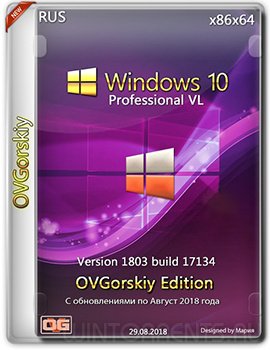

![Windows 10 Professional (x86-x64) 1511 by OVGorskiy® 2DVD (06.2016) [Rus]](/uploads/posts/2016-06/1466418343_mti7454ya76pr54p3d4pva0ro.jpg)

![Windows 10 Professional vl 1607 RU by OVGorskiy 10.2016 2DVD (x86-x64) (2016) [Rus]](/uploads/posts/2016-10/14769610601eb899545d746ff49d4875ce0c0d12edc.jpg)
